كيف تعرف ما إذا كانت الصور موجودة على بطاقة SD؟. 
“بطاقة الذاكرة الخاصة بي لا تظهر في هاتفي المحمول أو الكمبيوتر. لدي بطاقة SanDisk بسعة 64 جيجابايت وكانت ممتلئة تقريبًا بالعديد من الصور ، ولكن الآن تعرض بطاقة SD المساحة المستخدمة ولكن لا توجد ملفات!”
لنكن صادقين ، قد تكون مواجهة مثل هذه المشكلة مع بطاقة SD كابوسًا للكثيرين. نستخدم جميعًا بطاقات SD لتوسيع مساحة تخزين الهاتف والكاميرا والأجهزة الأخرى. إذا كانت بطاقة الذاكرة الخاصة بك لا تعرض الملفات ، فقد يكون من الصعب عليك الوصول إلى بياناتك. حتى إذا لم يتم عرض ملفات بطاقة SD ، هذا لا يعني أنهم فقدوا إلى الأبد. في هذا المنشور ، سأناقش حول 5 سيناريوهات مختلفة حيث لا تظهر ملفات بطاقة SD والحلول المقابلة.

الأسباب المحتملة لعدم عرض بطاقة SD لجميع الملفات
لمعرفة كيفية إصلاح مشكلة بطاقة SD هذه على هاتفك أو جهاز الكمبيوتر الخاص بك ، من المهم معرفة السبب الذي قد يكون سببها في المقام الأول. سيساعدك هذا في حل هذه المشكلة في وقت أقل.
- قد تكون هناك مشكلة في الاتصال ببطاقة SD الخاصة بك.
- قد لا تكون بطاقة SD التي تستخدمها متوافقة مع جهازك.
- قد يكون تخزين الملفات على بطاقة SD تالفة.
- قد تكون بطاقة الذاكرة الموصولة مقفلة أيضًا.
- ربما تكون قد قمت بالفعل بتنسيق بطاقة SD عن طريق الخطأ.
- ربما تم حذف الملفات المخزنة على بطاقة SD الخاصة بك.
- قد لا يدعم جهاز الكمبيوتر الخاص بك نظام ملفات بطاقة SD.
- قد يكون جهازك أو برامج تشغيل النظام قديمة.
- أي مشكلات أخرى تتعلق بالبرامج أو الأجهزة المتعلقة ببطاقة SD.
من الناحية المثالية ، يمكن أن يكون هناك 5 حالات مختلفة لملفات بطاقة SD التي لا تظهر على هاتفك أو جهاز الكمبيوتر الخاص بك. لقد أدرجتها هنا مع بعض النصائح الذكية لإصلاح خطأ “بطاقة SD لا تظهر أي ملفات”.
الحالة 1: مشكلة اتصال بطاقة SD
هذه بالتأكيد أسهل مشكلة بالنسبة للملفات الموجودة على بطاقة SD التي لا تظهر على هاتفك أو جهاز الكمبيوتر الخاص بك. لحسن الحظ ، إذا كانت بطاقة SD الخاصة بك لا تعرض الملفات بسبب مشكلة في الاتصال ، فيمكنك إصلاحها بسهولة.
الإصلاح 1: أعد توصيل بطاقة SD الخاصة بك
من الممكن أن تكون بطاقة SD التي أدخلتها في جهاز الكمبيوتر أو الهاتف المحمول غير متصلة بشكل صحيح. لذلك ، قبل إجراء تغييرات جذرية ، ما عليك سوى إزالة بطاقة SD من الجهاز وتنظيفها وتوصيلها مرة أخرى.
الإصلاح 2: استخدم محول بطاقة SD آخر
إذا لم يكن الكمبيوتر المحمول الخاص بك يحتوي على فتحة بطاقة SD مدمجة ، فربما تكون قد استخدمت محولًا بدلاً من ذلك. ومع ذلك ، قد تؤدي مشكلة في المحول أيضًا إلى عدم عرض بطاقة الذاكرة للملفات. حاول إدخال بطاقة SD في المحول بعناية أو استخدم قارئ بطاقة آخر بدلاً من ذلك. فقط تأكد من استخدام قارئ أو محول بطاقة SD متوافق هذه المرة.

الحل 3: قم بتوصيله بجهاز أو منفذ آخر
تمكن العديد من المستخدمين الذين واجهوا مشكلة عدم عرض بطاقة SD للملفات من إصلاحها عن طريق إدخال البطاقة في منفذ آخر بدلاً من ذلك. إذا لم يكن جهازك يحتوي على منفذ ثانوي ، فقم بتوصيل بطاقة SD بأي هاتف أو كمبيوتر آخر. سيساعدك هذا في التحقق مما إذا كانت المشكلة تتعلق ببطاقة SD أو جهازك.
الحل 4: قم بتنظيف بطاقة SD برفق
في بعض الأحيان ، يمكن أن تتراكم على بطاقة SD الكثير من الغبار مما يجعل من الصعب على الجهاز اكتشافها. في هذه الحالة ، يمكنك ببساطة فصل بطاقة SD الخاصة بك عن الجهاز ، ومسحها برفق بقطعة قماش نظيفة. احرص على عدم استخدام الماء أو أي مذيب آخر لتنظيفه ، فقد يؤدي ذلك إلى إتلاف الشريحة. امسح أي أتربة متراكمة بقطعة قماش جافة وأعد إدخالها في جهازك.
الحالة 2: ملفات بطاقة SD مخفية
سبب آخر محتمل لعدم عرض بطاقة SD لجميع الملفات هو أن بعضها قد يكون مخفيًا أيضًا. في هذه الحالة ، سيتم الكشف عن بطاقة SD الخاصة بك ولكن قد لا تظهر الملفات التي تريد الوصول إليها.
الإصلاح 1: إظهار الملفات المخفية على Windows
في Windows ، يمكنك بسهولة إظهار الملفات المخفية على بطاقة SD الخاصة بك عن طريق تمكين إعداداتها المضمنة. بمجرد توصيل بطاقة SD الخاصة بك ، يمكنك ببساطة الانتقال إلى Explorer وتصفح مساحة التخزين الخاصة به.
انتقل الآن إلى القائمة الرئيسية> علامة التبويب عرض ، وتحت خيار إظهار / إخفاء ، اختر إظهار العناصر المخفية. يمكنك الآن التحديث والتحقق مما إذا كان هذا يعمل على إصلاح مشكلة عدم ظهور الملفات على بطاقة SD.
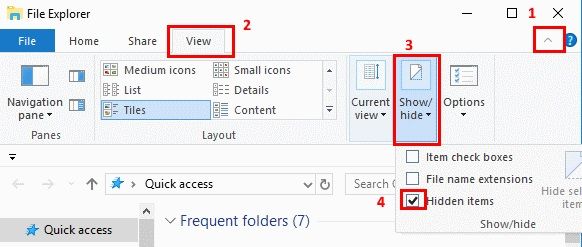
الإصلاح 2: البحث عن أجزاء / أجزاء الملف
في بعض الأحيان ، عند حفظ الملفات الكبيرة ، يتم تخزين أجزاءها بدلاً من المستند بأكمله. لذلك ، إذا كنت تبحث عن ملف كبير ، فقد لا تجده على بطاقة SD الخاصة بك.
إلى جانب الخيار أعلاه لإظهار الملفات المخفية على بطاقة SD ، يمكنك أيضًا البحث يدويًا عن الأجزاء المخفية. على سبيل المثال ، إذا لم تتمكن من العثور على فيديو MP4 على بطاقة SD الخاصة بك ، فيمكنك البحث عن ملفات بامتداد M4S في شريط البحث.
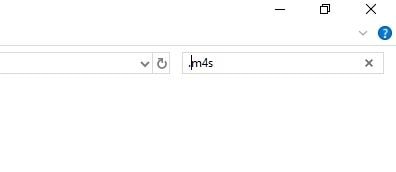
الإصلاح 3: إظهار الملفات المخفية على Android
إذا لم تظهر ملفات بطاقة SD الخاصة بك على الهاتف ، فيمكنك استخدام تطبيق مستكشف ملفات مخصص. تسمح لنا معظم التطبيقات المتطورة (مثل ES File Explorer أو iFiles أو Solid Explorer أو Ghost Commander) برؤية الملفات المخفية على التخزين. ما عليك سوى الانتقال إلى إعدادات التطبيق وتمكين خيار إظهار الملفات المخفية على جهاز Android.
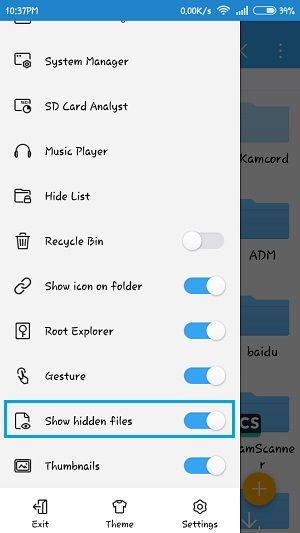
الحالة 3: بطاقة SD مقفلة
بصراحة ، يمكن أن تحدث مشكلة بطاقة SD هذه لأي شخص. منذ فترة ، عندما كانت بطاقة الذاكرة الخاصة بي لا تعرض الملفات في الهاتف المحمول ولم أتمكن من إنشاء مجلد جديد ، اكتشفت أن بطاقتي مقفلة منذ البداية. تحتوي جميع بطاقات SD تقريبًا على مفتاح حماية ضد الكتابة يسمح فقط بعمليات القراءة فقط ويمكن أن يؤدي إلى عدم ظهور الملفات على بطاقة SD.
الإصلاح 1: تبديل قفل بطاقة SD
أسهل طريقة لإصلاح هذه المشكلة هي تعطيل مفتاح الحماية ضد الكتابة يدويًا. على جانب بطاقة SD الخاصة بك ، ستجد مفتاحًا.
من خلال تحريكها لأسفل ، يمكنك جعل بطاقة SD الخاصة بك للقراءة فقط ، مما لن يسمح بحذف البيانات أو كتابتها. لإصلاح مشكلة عدم عرض بطاقة SD لجميع الملفات ، ما عليك سوى تحريكها لإيقاف تشغيل ميزة الحماية ضد الكتابة.

الإصلاح 2: تعطيل وضع القراءة فقط عبر موجه الأوامر
بصرف النظر عن قفل بطاقة SD القياسي ، يمكنك أيضًا استخدام موجه الأوامر لتعطيل ميزة الحماية ضد الكتابة. من الناحية المثالية ، باستخدام أمر “السمات” ، يمكنك إزالة جميع القيود الموجودة على بطاقة SD.
للقيام بذلك ، ما عليك سوى الانتقال إلى قائمة ابدأ وتشغيل موجه الأوامر كمسؤول. الآن قم بتشغيل الأمر “diskpart” والأمر “list disk” لعرض الأقراص المتوفرة المتصلة بالنظام. من هنا يمكنك عرض رقم قرص بطاقة SD وإدخال الأمر “select disk” متبوعًا بمعرفها (مثل select disk 2).
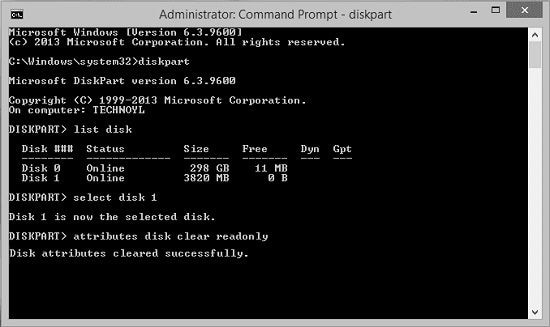
أخيرًا ، فقط أدخل الأمر “سمات مسح القرص للقراءة فقط” لإزالة قيود الحماية ضد الكتابة من بطاقة SD الخاصة بك.
الحالة 4: بيانات بطاقة SD مفقودة أو محذوفة
إذا تم اكتشاف بطاقة SD الخاصة بك ولم تظهر الملفات ، فمن المحتمل أن تكون بطاقة الذاكرة مهيأة أو أنك قمت بحذف محتوياتها عن طريق الخطأ. لاستعادتها ، يمكنك استخدام أداة موثوقة لاستعادة البيانات مثل Recoverit Data Recovery. إنه يتمتع بأحد أعلى معدلات الاسترداد ويدعم جميع أنواع ملفات بطاقات SD (ميني ، ميكرو ، ستاندرد وغيرها).
يمكنك ببساطة توصيل بطاقة SD بجهاز الكمبيوتر الخاص بك واستخدام Recoverit Data Recovery لمسحها ضوئيًا. يمكن أن يساعدك التطبيق في استعادة ملف الصور ومقاطع الفيديو والتسجيلات الصوتية والمستندات والملفات المضغوطة وتقريباً جميع أنواع البيانات. يمكنك حتى معاينة ملفاتك قبل استعادتها إلى مكان آمن. فقط قم بتثبيت Recoverit Data Recovery على جهاز الكمبيوتر الخاص بك واتبع هذه الخطوات لاستعادة البيانات المفقودة / المحذوفة من بطاقة SD الخاصة بك.
الخطوة 1: حدد بطاقة SD المتصلة لمسحها ضوئيًا.
للبدء ، ما عليك سوى توصيل بطاقة SD بجهاز الكمبيوتر وتشغيل Recoverit Data Recovery عليها. من صفحتها الرئيسية ، يمكنك رؤية بطاقة SD المتصلة في قسم الأجهزة الخارجية والتي يمكنك تحديدها وبدء العملية.

الخطوة 2: فحص بطاقة SD الخاصة بك
فقط انتظر بضع دقائق ودع التطبيق يفحص بطاقة SD الخاصة بك لاستخراج الملفات المفقودة أو المحذوفة. يمكنك عرض تقدمه على الشاشة وحتى إيقاف العملية مؤقتًا أو إيقافها في غضون ذلك. على الرغم من أنه يوصى بالسماح للتطبيق بإكمال عملية المسح.

الخطوة 3: معاينة واستعادة الملفات الخاصة بك
بعد اكتمال عملية الاسترداد ، يمكنك معاينة الملفات الخاصة بك والتي سيتم تصنيفها إلى فئات مختلفة. يمكنك أيضًا البحث عن ملفات محددة من خلال عوامل التصفية المدمجة أو خيار البحث. الآن حدد الملفات التي تريد نسخها احتياطيًا وانقر فوق الزر “استرداد”. يوصى بنسخ بياناتك احتياطيًا إلى وحدة تخزين جهاز الكمبيوتر الخاص بك بدلاً من بطاقة SD.

الحالة 5: تلف بطاقة SD
أخيرًا ، هناك سبب آخر لعدم ظهور ملفات بطاقة SD يمكن أن يكون مرتبطًا بالتخزين التالف. إذا تعرضت وحدة تخزين بطاقة SD للتلف لسبب آخر ، فقد يؤدي ذلك إلى عدم إمكانية الوصول إلى نظام الملفات. فيما يلي بعض الطرق الشائعة لإصلاح مشكلة عدم عرض بطاقة الذاكرة للملفات بسبب التخزين التالف.
الإصلاح 1: مسح وإزالة الفيروسات أو البرامج الضارة
إذا كانت بطاقة SD الخاصة بك تعرض مساحة مستخدمة ولكن لا توجد ملفات ، فقد يكون هذا مؤشرًا على وجود فيروس أو برنامج ضار. أسهل طريقة لإصلاح هذه المشكلة هي استخدام أداة مكافحة فيروسات موثوقة يمكنك استخدامها على جهاز الكمبيوتر أو الهاتف الذكي الخاص بك لفحص بطاقة SD.
بعض تطبيقات مكافحة البرامج الضارة الشائعة …
هل كان المقال مفيداً؟شاركه مع أصدقائك ولا تنسى لايك والتعليق
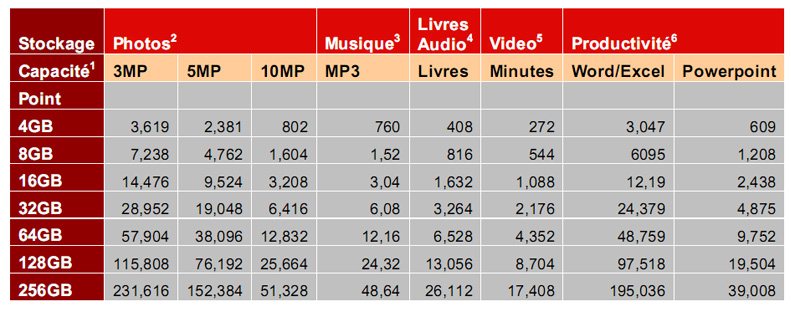
Leave a Reply